Hvordan endre temaer og farger på Windows Phone 7 for å gi det et nytt utseende
Vil du ha det samme gamle fargevalget på din WP7-enhet? Trenger du et friskt utseende for telefonen din? Noen ganger er det umulig å få et tema som nøyaktig samsvarer med din smak og krav. Fargen kan være litt for lys, eller kontrasten er kanskje ikke riktig. Det du trenger er en måte å tilpasse temaene, skriftfargene og andre innstillinger for å gjøre utseendet til WP7 nøyaktig slik du vil ha det. Denne typen tilpasning kan bli ganske komplisert i WP7, så her er en enkel å følge guide for å utføre denne modifiseringen av temafargene.
Først av alt, vær advart om at metoden innebærer å knytte til seg registerverdiene, og at det alltid har potensiale for katastrofe.
Ansvarsfraskrivelse: Følg denne veiledningen på egen risiko. AddictiveTips er ikke ansvarlig hvis enheten din blir skadet eller murt under prosessen.
Krav: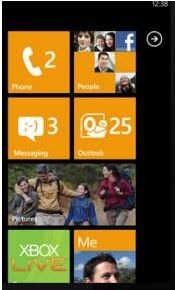
- Enheten din må være ulåst av utvikleren. Hvis du ikke er blant de heldige få som har fått lisens fra Microsoft, kan du prøve å bruke Chevron unlock. For å bruke Chevron, kan du lese vår guide om emnet. 7008 var den siste versjonen som Chevron WP7 fungerte på, slik at du kanskje må gå tilbake til den, bruke opplåsing og deretter flytte tilbake til den gjeldende versjonen. [Hvis du tenker at dette er for mye trøbbel for å bare endre noen få farger, må du se på sluttresultatet, er det verdt det. Dessuten vil det å ha en ulåst enhet være nyttig for deg også i fremtiden.]
- Registerredigering må være installert på enheten din. Du kan laste den ned fra dette
link(last ned ikke lenger tilgjengelig) eller følg vår guide for Samsung-enheter. - Noter de heksadesimale verdiene til fargene du velger. Du kan finne disse verdiene i hvilken som helst programvare for fotoredigering eller på denne side.
Nå er du klar til å utføre de faktiske endringene. Bare følg instruksjonene.
Bruksanvisning:
- Åpne registerredigereren og gå til "Avansert konfigurasjon".
- Hvis du har et mørkt tema, kan du gå til disse verdiene og legge inn heksen på fargen du valgte:
[HKLM \ Controlpanel \ temaer \ 1 \ Basethemecolor]
[HKLM \ Controlpanel \ temaer \ 1 \ TextHighContrast]
[HKLM \ Controlpanel \ temaer \ 1 \ TextBackGround]
[HKLM \ Controlpanel \ temaer \ 1 \ pageBackGroundColor]
[HKLM \ Controlpanel \ temaer \ 1 \ SysTrayBackGroundColor]
- For lyse fargetemaer bytter du bare 1 til 0 i det nest siste feltet med de samme verdiene.
- Fontfarger kan også endres ved å oppdatere hexfargene i disse verdiene: [HKLM \ ControlPanel \ temas \ 1 \ TextNeutralColor]
[HKLM \ ControlPanel \ Theme \ 1 \ ListPickerBackgroundPre ssed]
[HKLM \ Controlpanel \ temaer \ 1 \ ContrastColor] - Gjenta trinn 4 med erstatning av 1 til 0. Dette vil endre skriftfarge i lysere temaer.
Dermed kan du lage temaene for drømmene dine.
[via XDA-Developers]
Søke
Siste Innlegg
Lås opp og Jailbreak iPhone 4 iOS 4.0
Da den originale iPhone ble utgitt 29. juni 2007, hadde katt-og-mus...
Siste offisielle pepperkakeutgivelse for T-Mobile myTouch 4G Slide
Den siste Gingerbread-utgivelsen for myTouch 4G Slide er ute og kan...
PictoKeyboard: Legg til et Unicode-tastatur til iPhone og iPad [Cydia Tweak]
Aksjen iOS-tastaturet er ganske bra, og har alt du forventer å finn...

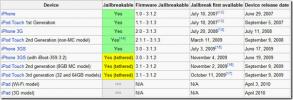

![PictoKeyboard: Legg til et Unicode-tastatur til iPhone og iPad [Cydia Tweak]](/f/c5092bc38f640fa19d2d4ff0cfa31a87.jpg?width=680&height=100)